爱奇艺播放器怎么加速播放?
更新日期:2023-09-22 10:25:55
来源:系统之家
手机扫码继续观看

爱奇艺播放器是一款功能强大的视频播放器,支持的格式有很多,很多人都喜欢用爱奇艺看视频。不过有些视频的剧情比较狗血,想要快速把它浏览完就好,不想看具体细节,那么该怎么加速播放呢?下面一起来看看爱奇艺播放器加速播放的方法。

爱奇艺播放器怎么加速播放?
一、移动端
1、首先,爱奇艺更新到最新版本,打开爱奇艺视频播放器,找到需要加速播放的视频,看到右上角的三个点点,点击即可。

2、看到倍速播放、画面尺寸这些设置,在“倍速播放”选项中选择你想要的速度,有1.25倍速、1.5倍速、2倍速。

3、点击之后,弹出如下提示,说明已经调速成功,这样视频的动画就会变得非常快。

二、电脑端
1、首先,需要下载PPS爱奇艺。
2、下载成功后打开客户端,找到需要调速的视频,点击上方的“加速播放”按钮。
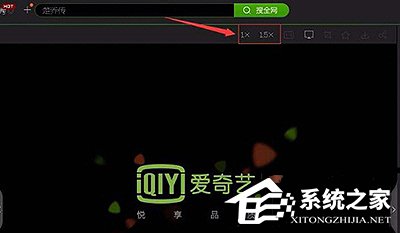
3、目前电脑端只有1.5倍,暂不支持2倍速,根据自己的需求来调节。

以上就是爱奇艺播放器加速播放的方法,这样就不用看那些狗血的剧情了,浏览大意就行了!
该文章是否有帮助到您?
常见问题
- monterey12.1正式版无法检测更新详情0次
- zui13更新计划详细介绍0次
- 优麒麟u盘安装详细教程0次
- 优麒麟和银河麒麟区别详细介绍0次
- monterey屏幕镜像使用教程0次
- monterey关闭sip教程0次
- 优麒麟操作系统详细评测0次
- monterey支持多设备互动吗详情0次
- 优麒麟中文设置教程0次
- monterey和bigsur区别详细介绍0次
系统下载排行
周
月
其他人正在下载
更多
安卓下载
更多
手机上观看
![]() 扫码手机上观看
扫码手机上观看
下一个:
U盘重装视频












